联想笔记本如何关闭更新 如何关闭联想笔记本电脑的自动更新功能Windows10
更新时间:2023-06-01 11:52:57作者:yang
联想笔记本如何关闭更新,随着科技的不断发展,笔记本电脑已经成为人们日常工作和生活的重要工具。然而因为自动更新功能的存在,笔记本电脑在更新时往往会出现各种问题,给用户带来很多不便。特别是联想笔记本电脑,其自动更新功能设置较为隐蔽,许多用户都不知道如何关闭。为了解决这个问题,我们需要从自动更新的相关知识入手,掌握正确的关闭方法,保证联想笔记本电脑能够更好地为我们服务。下面我们就来详细讲解一下如何关闭联想笔记本电脑的自动更新功能,帮助大家提高使用体验。
如何关闭联想笔记本电脑的自动更新功能Windows10
操作方法:
1.从电脑界面左下角打开“设置”
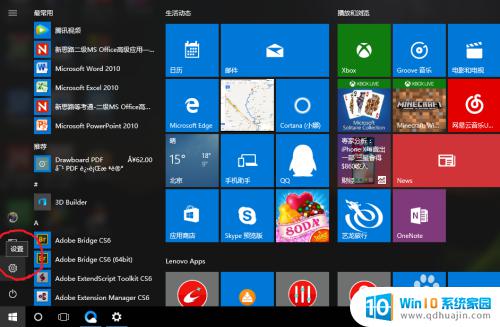
2.然后,双击“系统”
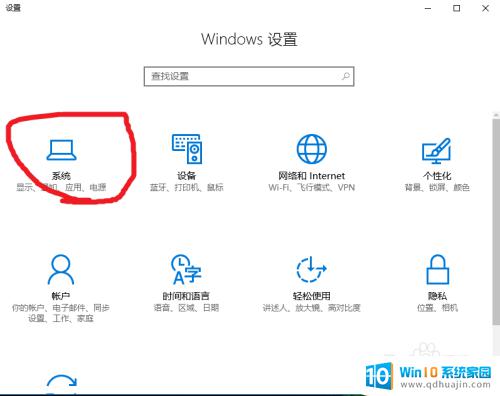
3.向下拉,双击“关于”
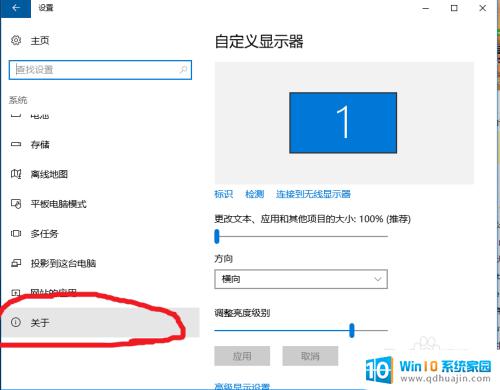
4.向下拉,双击 相关设置-其他管理工具
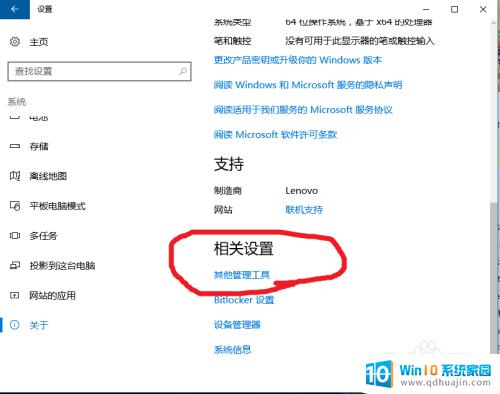
5.双击 ”服务 “
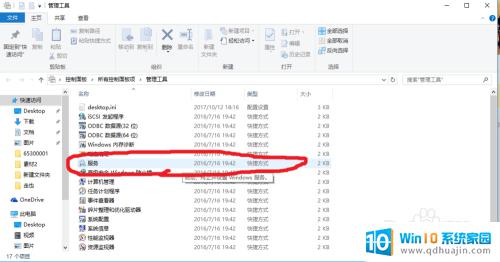
6.向下滚动,找到“Windows Update”,双击打开。
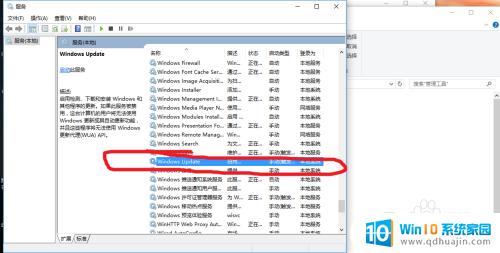
7.将启用类型 改为 “禁用”,双击“确定“即可
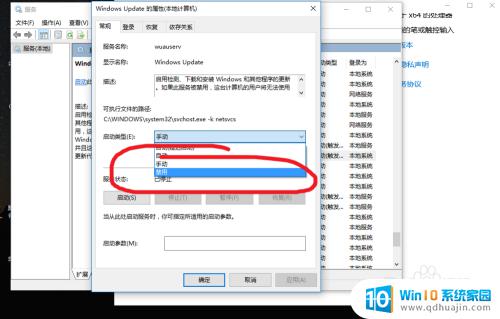
关闭联想笔记本的自动更新功能可以避免在操作电脑时被询问更新,也可以获得更好的性能。尝试使用以上几种方法来解决问题,并注意随时备份重要数据以确保安全。
联想笔记本如何关闭更新 如何关闭联想笔记本电脑的自动更新功能Windows10相关教程
热门推荐
win10系统教程推荐
- 1 电脑怎么定时锁屏 win10自动锁屏在哪里设置
- 2 怎么把桌面文件夹存到d盘 Win10系统如何将桌面文件保存到D盘
- 3 电脑休屏怎么设置才能设置不休眠 win10怎么取消电脑休眠设置
- 4 怎么调出独立显卡 Win10独立显卡和集成显卡如何自动切换
- 5 win10如何关闭软件自启动 win10如何取消自启动程序
- 6 戴尔笔记本连蓝牙耳机怎么连 win10电脑蓝牙耳机连接教程
- 7 windows10关闭触摸板 win10系统如何关闭笔记本触摸板
- 8 如何查看笔记本电脑运行内存 Win10怎么样检查笔记本电脑内存的容量
- 9 各个盘在c盘的数据位置 Win10 C盘哪些文件可以安全删除
- 10 虚拟windows桌面 win10如何使用虚拟桌面
win10系统推荐
- 1 萝卜家园ghost win10 64位家庭版镜像下载v2023.04
- 2 技术员联盟ghost win10 32位旗舰安装版下载v2023.04
- 3 深度技术ghost win10 64位官方免激活版下载v2023.04
- 4 番茄花园ghost win10 32位稳定安全版本下载v2023.04
- 5 戴尔笔记本ghost win10 64位原版精简版下载v2023.04
- 6 深度极速ghost win10 64位永久激活正式版下载v2023.04
- 7 惠普笔记本ghost win10 64位稳定家庭版下载v2023.04
- 8 电脑公司ghost win10 32位稳定原版下载v2023.04
- 9 番茄花园ghost win10 64位官方正式版下载v2023.04
- 10 风林火山ghost win10 64位免费专业版下载v2023.04